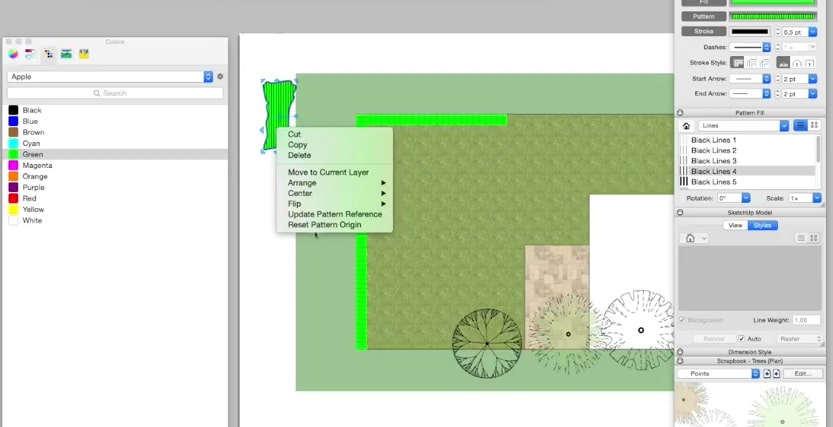Karen m'a demandé comment faire un deuxième plan de jardin plus beau que ce que l'on voit par défaut, à savoir toutes les lignes droites que l'on a dans SketchUp. Pour cela, j'ai réalisé un modèle rapide : un jardin simple, une terrasse de maison, une pelouse, une haie et quelques plantations. Si vous voyez ce modèle en 2D, vous pouvez effectivement constater qu'il s'agit de lignes assez dures. Je pense qu'il y a plus d'une façon d'ajuster cela, mais passons d'abord à LayOut.
[jwplayer mediaid="3267″]
Choisissez votre papier et vous obtiendrez votre plan dans LayOut. Que pouvez-vous faire maintenant ? Eh bien, sous SketchUp Model - Styles, vous pouvez déjà rendre les lignes moins dures. Donc Styles - Poids de ligne 0,05. Vous verrez que c'est déjà beaucoup moins dur. Vous pouvez également utiliser un style sans arêtes dans SketchUp : je vous montrerai cela plus tard. Que pourriez-vous faire d'autre ? Vous avez déjà les textures de SketchUp, mais vous pourriez les dessiner avec d'autres textures et les remplir avec un motif de Remplissage de motif. Vous pourriez ensuite mélanger ce motif avec une couleur.
Vous pouvez également modifier l'orientation de ces motifs. Tous les motifs proposés dans le menu sont au format .jpg ou .png, ce qui signifie que vous pouvez également créer vos propres motifs dans Photoshop ou dans un logiciel de dessin vectoriel, puis les utiliser comme motifs. Vous pouvez ainsi dessiner un plan et y intégrer votre propre motif. C'est également une possibilité.
Une autre possibilité est, parce qu'à un moment donné, vous voulez évidemment une image 3D qui contient tout... Par exemple, vous pouvez placer vos bacs de plantation et autres sur une autre couche dans SketchUp. Si vous cachez ensuite ce calque, il ne sera plus visible. En fait, si vous l'avez dessiné d'une certaine manière, vous verrez toujours le contour de la haie, etc. Sauvegardez votre projet pendant un certain temps, puis retournez dans LayOut. N'oubliez pas de mettre à jour (choisissez Scène 2) et de créer une nouvelle page. Vous pouvez également dessiner vos chemins ici, les remplir avec un motif et les mélanger avec une couleur. Si vous supprimez ensuite les lignes, l'image sera toujours carrée, mais déjà moins dure. Vous pouvez également dessiner des formes individuelles à la main et les remplir à nouveau avec une couleur ou un motif.
Une autre méthode consiste à utiliser les plantes du Scrapbook would. Vous avez donc des arbres et d'autres objets que vous pouvez utiliser pour recréer des plantes. Vous pouvez également créer ces objets vous-même : il vous suffit de prendre une feuille LayOut vierge et de commencer à dessiner. Si ce que vous voulez enregistrer consiste en plus de deux objets, vous devez toujours commencer par créer un groupe d'objets. Choisissez ensuite "Enregistrer en tant qu'album", et il apparaît dans votre propre bibliothèque.
Comme je l'ai dit, vous pouvez également utiliser un style dans SketchUp qui n'a pas d'arêtes, de sorte que vous pouvez simplement le dessiner dans LayOut. Il suffit d'appliquer d'abord un nouveau style, sinon tous les autres projets l'appliqueront également. Vous pouvez éditer ce style et utiliser Profil pour supprimer les bords. Ajoutez une nouvelle scène, enregistrez le style et allez dans LayOut. Créez une nouvelle page avec la nouvelle scène et n'oubliez pas de la mettre à jour.
Voilà en gros les différentes techniques que vous pouvez appliquer et combiner pour obtenir des dessins LayOut plus agréables.
Partager cet article avec vous Facebook des amis et des fans, LinkedIn contacts, Twitter les adeptes et les Google+ via les boutons de partage ci-dessous. les personnes de votre réseau peuvent également en bénéficier de nos conseils utiles!. Utilisez les boutons ci-dessous, merci !